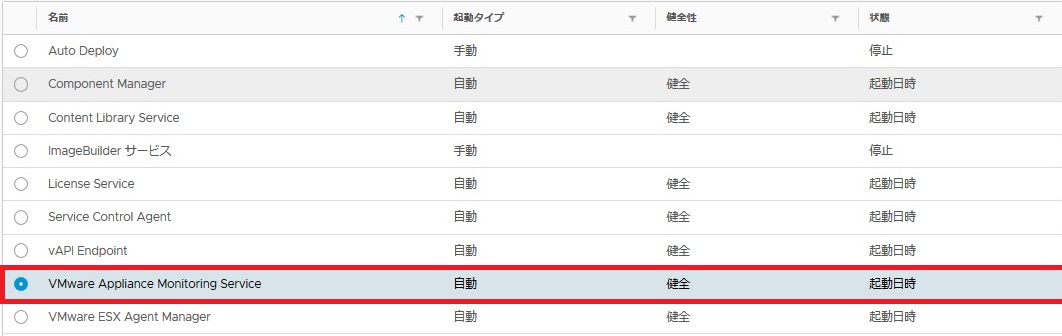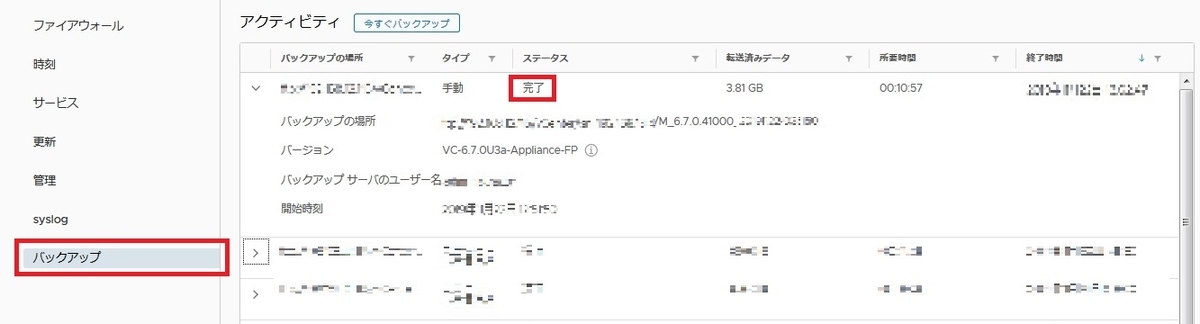vCSA6.7u3aへのオフラインアップデート
vCenter Server Applianceの6.7u3がGAされました。若干ですが、細部に変更があったので多少追記も含め手順を記載します。既にパッチ6.7u3aがリリースされているので、記事では6.7u3aを取り扱います。
なお、本手順は VAMI(Vmware Appliance Management Interface)を利用した WebUI での手順です。CLI を使用した手順は従来通り、" software-packages "コマンドを使用してください。
1.パッチファイルのダウンロード
2.データストアにパッチファイルを格納
3.パッチファイルのマウント
4.VAMI でパッチファイルを適用
5.パッチファイルのアンマウント
パッチファイルはMyVMwareからダウンロードします。My VMware の画面デザインが変更となったため、製品パッチのリンクが少し変更されています。画面上から 製品 > 全ての製品およびプログラム > 製品パッチ を選択します。ファイル名は『VMware-vCenter-Server-Appliance-6.7.0.41000-14836122-patch-FP.iso』で41000 , 14836122 , FPと入っている事が特徴です。
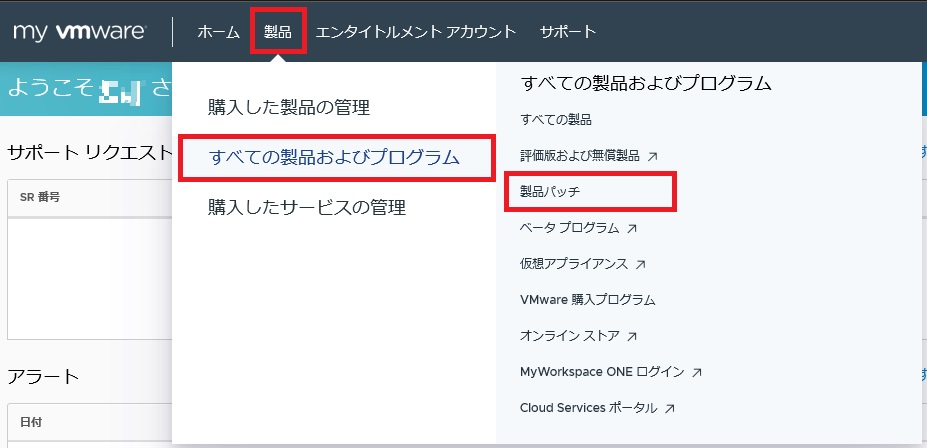
適用するパッチファイルを選択しダウンロードします。
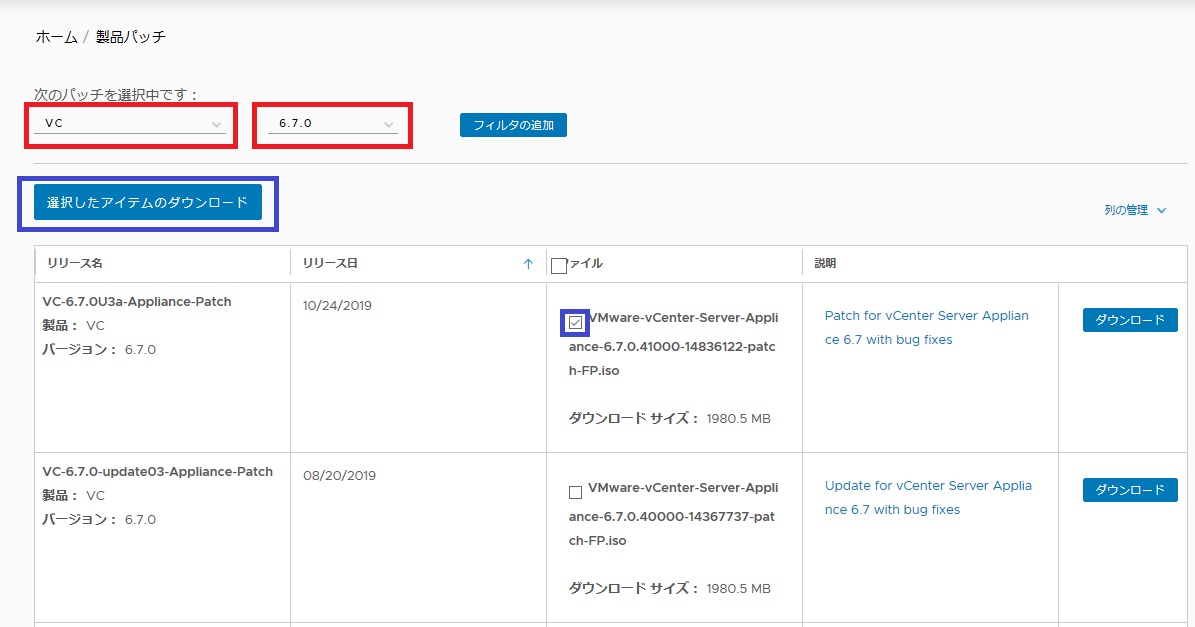
なお、vCSA のネイティブバックアップを利用している場合は、インストーラー『VMware-VCSA-all-6.7.0-14836122.iso』もあらかじめダウンロードしておくと良いと思います。インストーラーのダウンロードは " 製品のダウンロード " から行う必要があります。
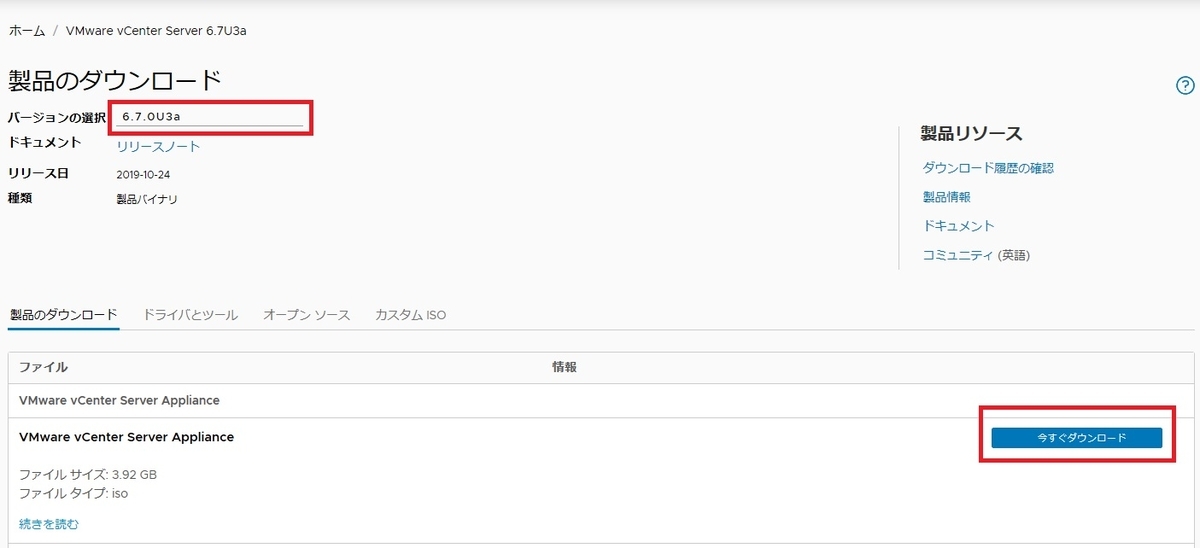
2.データストアにパッチファイルを格納
パッチファイル (isoファイル) をデータストアに格納します。データストアに格納するのはvCSAにマウントするためです。データストア以外からマウントする場合は、この手順は不要です。
3.パッチファイルのマウント
vCSAの " 設定の編集 " で先ほどデータストアにアップロードしたパッチファイルをマウントします。
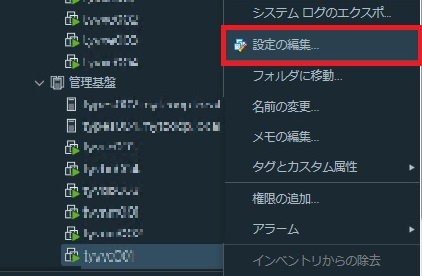
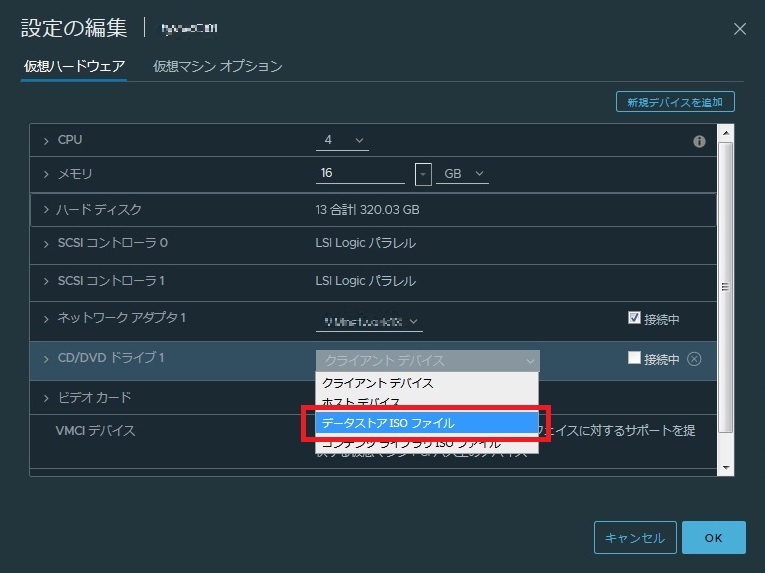
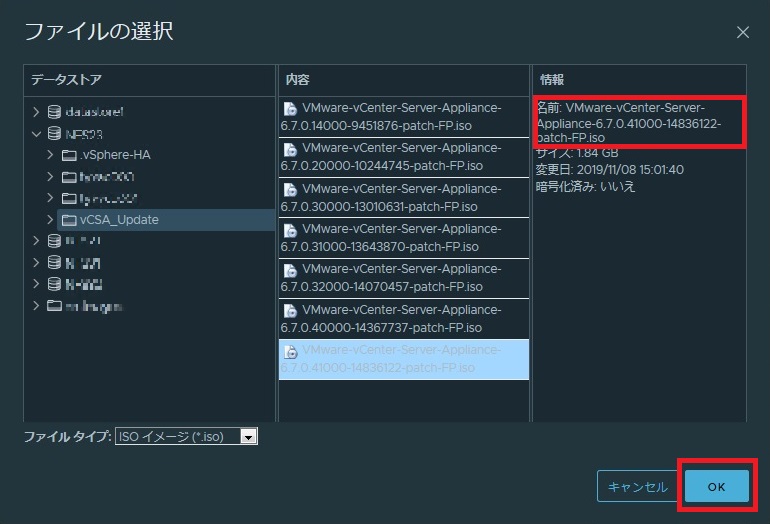
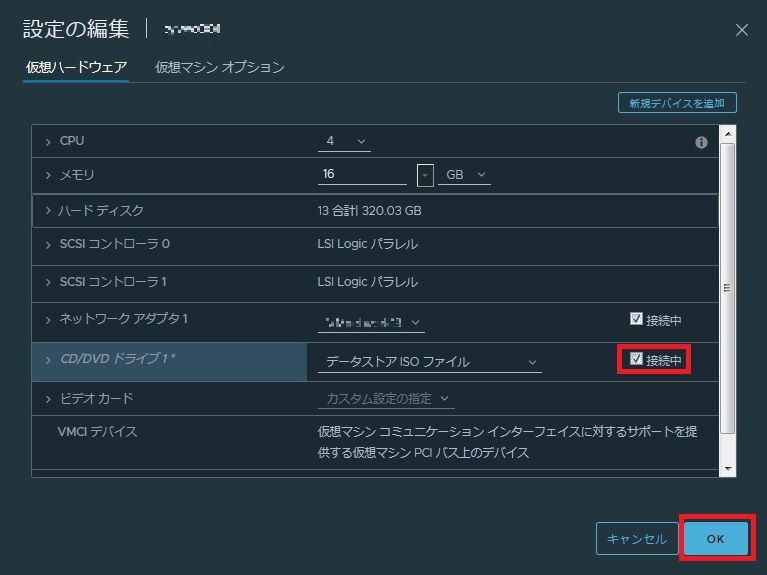
4.パッチファイルを適用
パッチの適用は、VAMI から実行します。VAMIへは https://<FQDN or IPAddress>:5480/ でアクセスします。
なお、vCSA6.7u3 では vCenterServer の FQDN の変更が可能になりました。最近はWindows版からvCSAへの移行が増えたため、命名規則の遵守のための名称変更のニーズが高まったことによる変更のようです (詳しくは VMwareBlog に記載があります)。
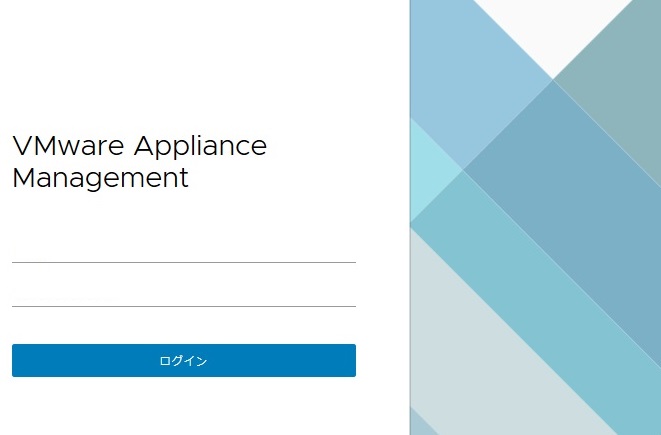
パッチの適用手順としては " 更新 " から実行しますが、適用前に現状のサービスの状態確認が必要な場合は " サービス " で状態を確認します。
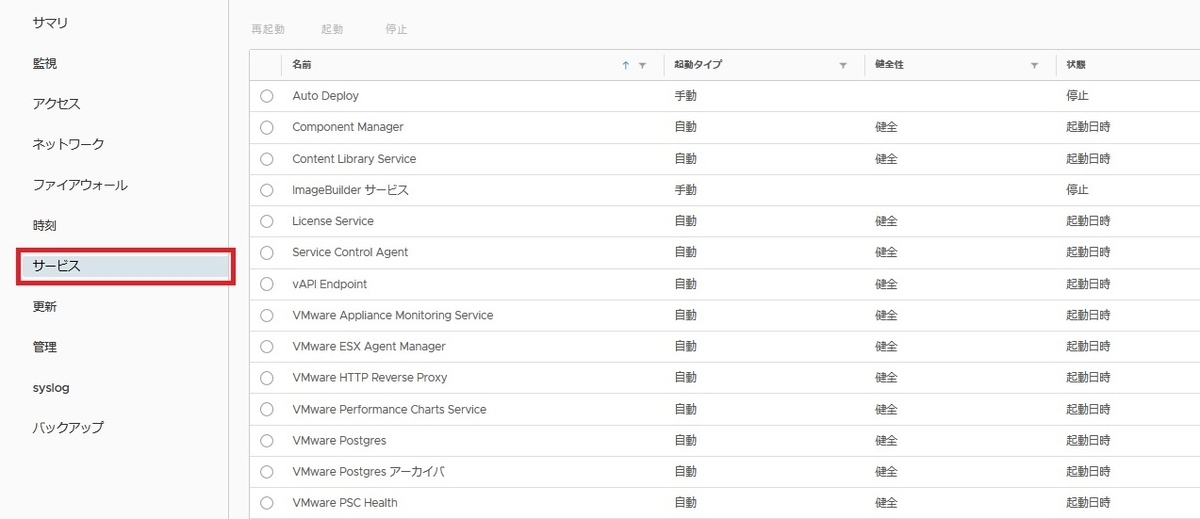
CLIで状態確認を実施する場合は、" service-control --list " " service-control --status " あたりを確認すると良いと思います。
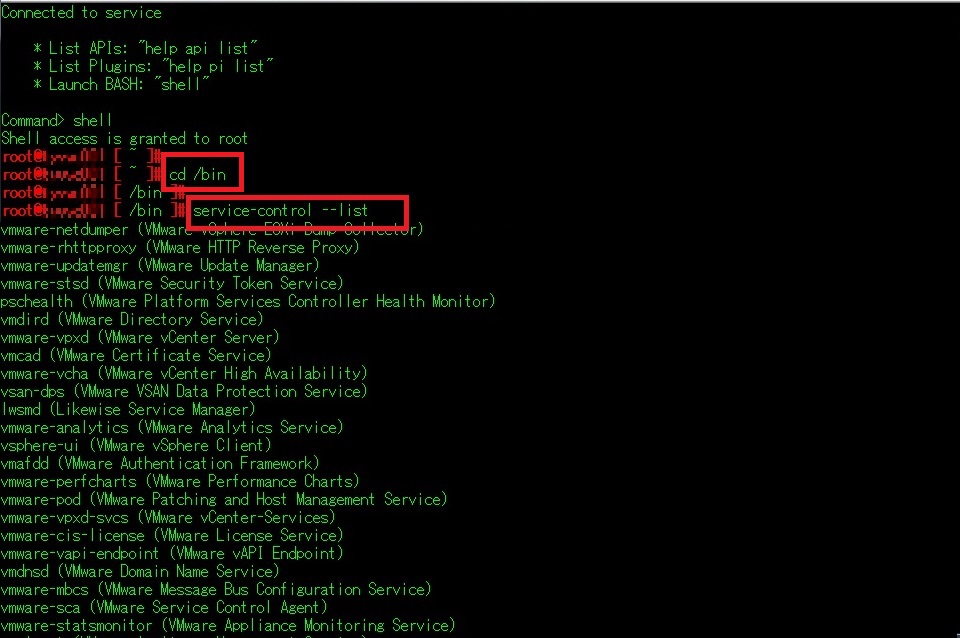
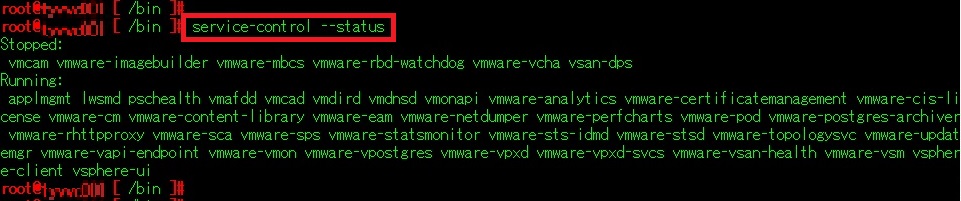
ちなみに、CLIですが私はターミナルソフト経由で実行していますが、WebClientのWebコンソールでも実行することができます。" Alt + F1 " " Alt + F2 "で切り替えます。
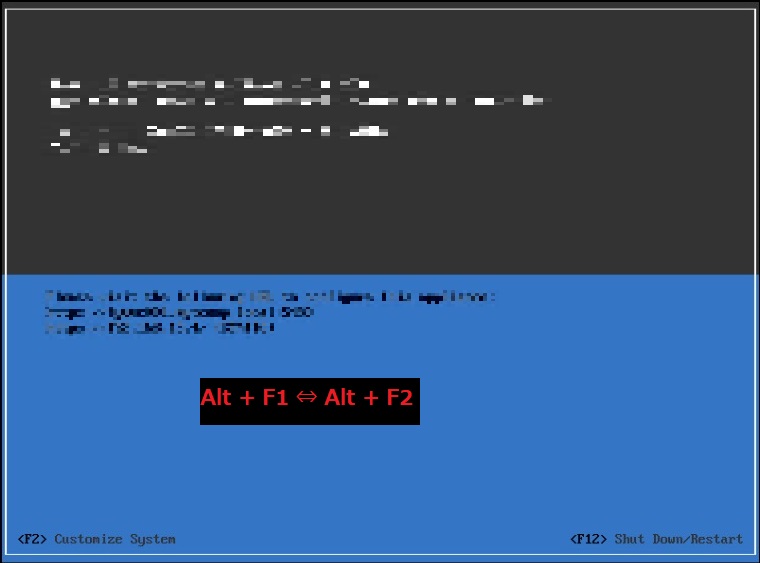
パッチの適用は " 更新 " から実行します。先ほどパッチファイルをマウントしているので自動的に使用可能な更新ファイルとして表示されます。
"更新前のチェックを実行" をクリックするとファイルのチェックと予想ダウンタイムが算出されます。
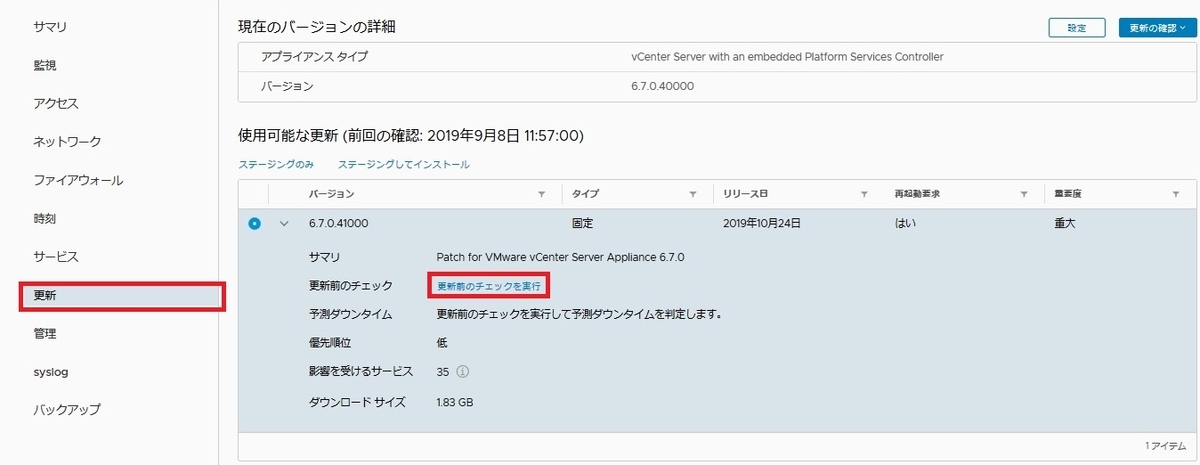
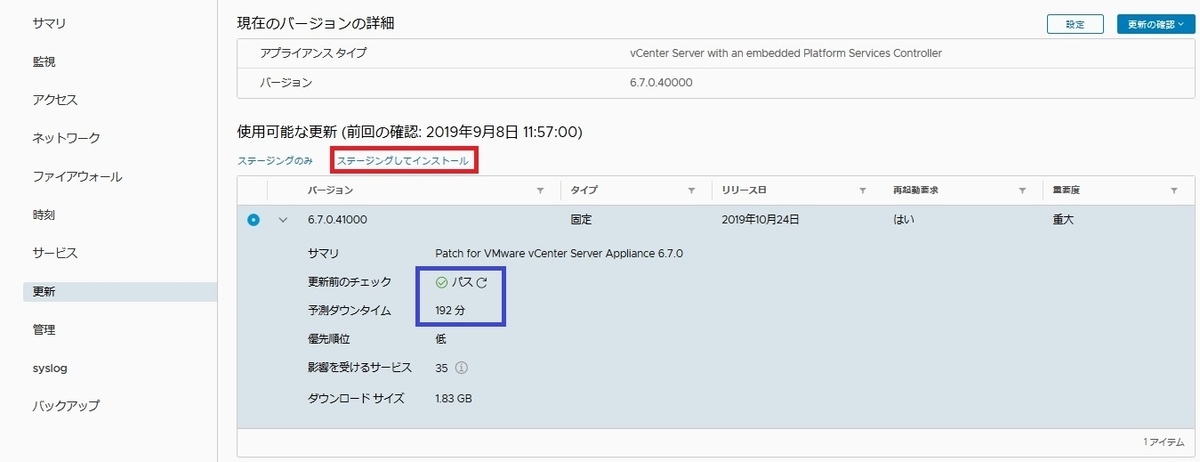
アップデートパッチはインストール前にステージングする必要があります。
" ステージングしてインストール " をクリックするとステージング後に自動的にインストールが実行されます。今回は後者を選択します。
EULA は、許諾して "次へ" を選択します。
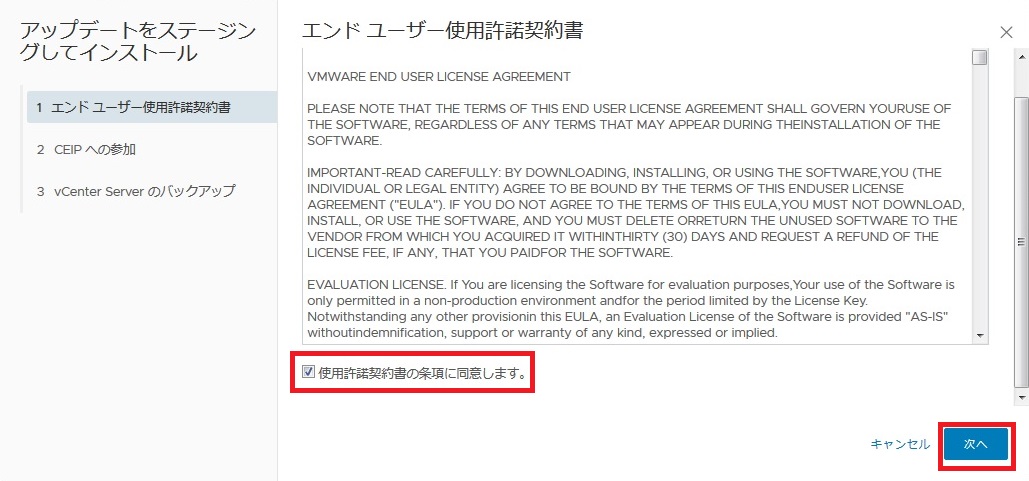
CEIPは任意で選択し、 "次へ" を選択します。
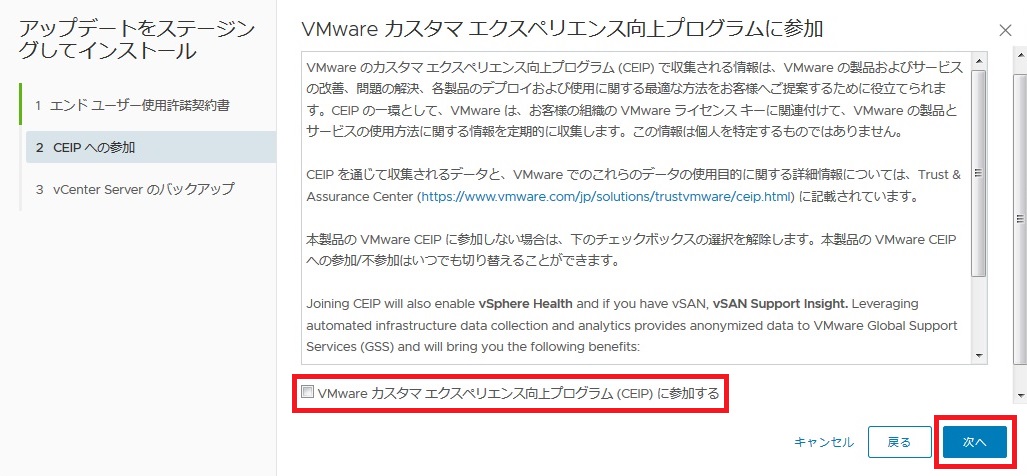
" vCenter Server と、関連付けされたデータベースをバックアップしている。 " にチェックして " 完了 " を選択するとインストールが開始されます。
" バックアップに移動 " をクリックすると VAMI の 『ネイティブバックアップの 画面』が表示されます。
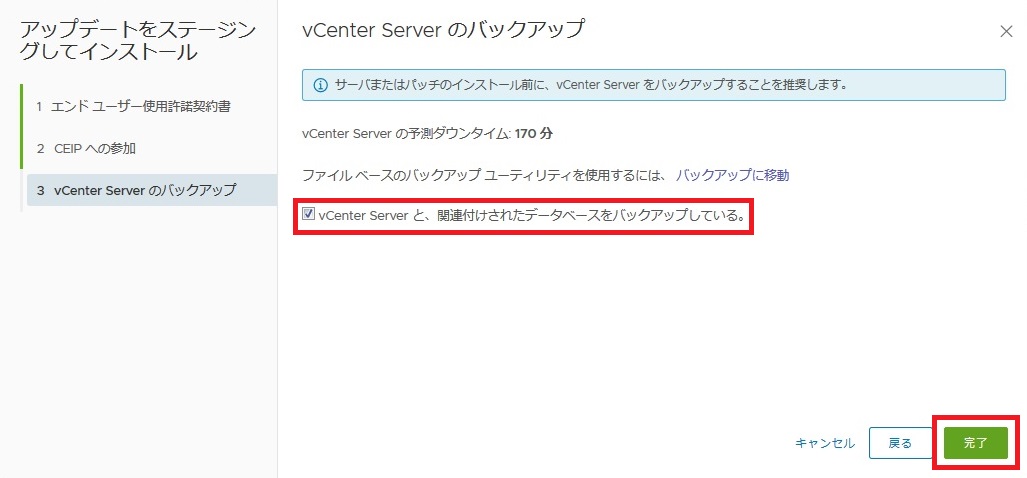
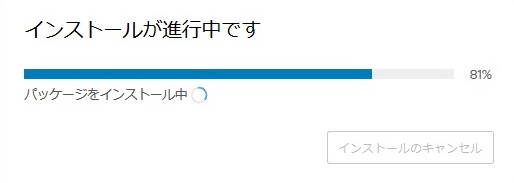

vCSA が再起動されると、しばらくの間 VAMI や WebClient にはログインできません。
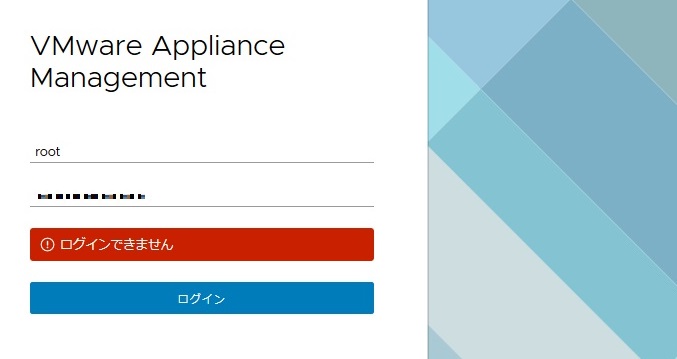

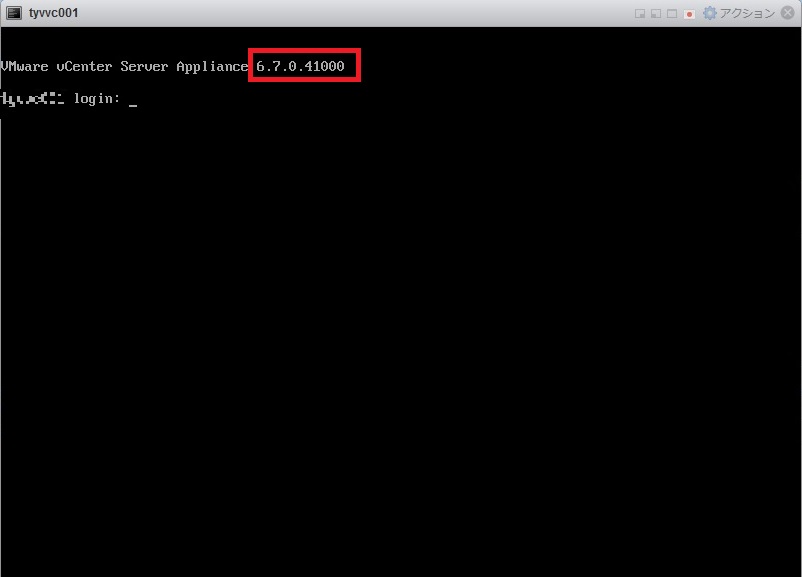
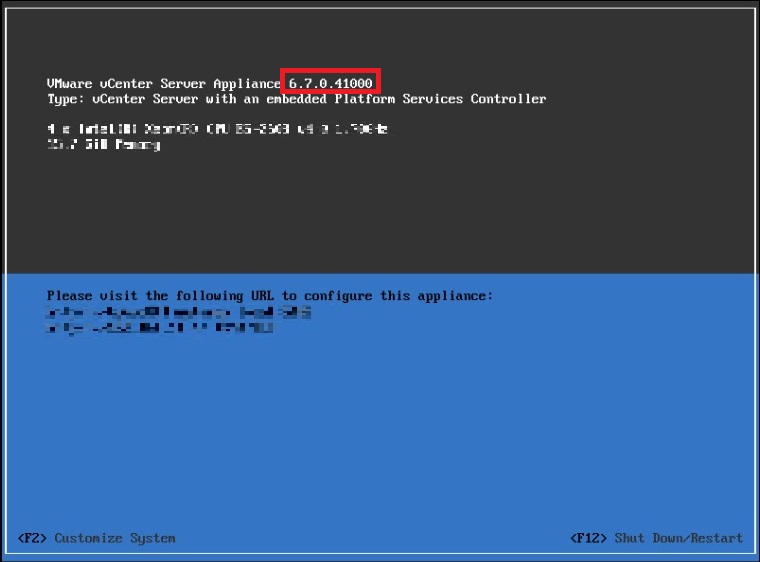
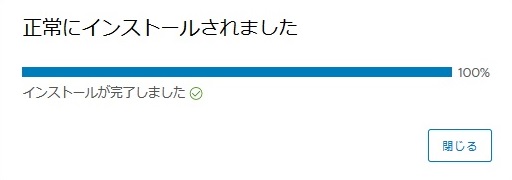
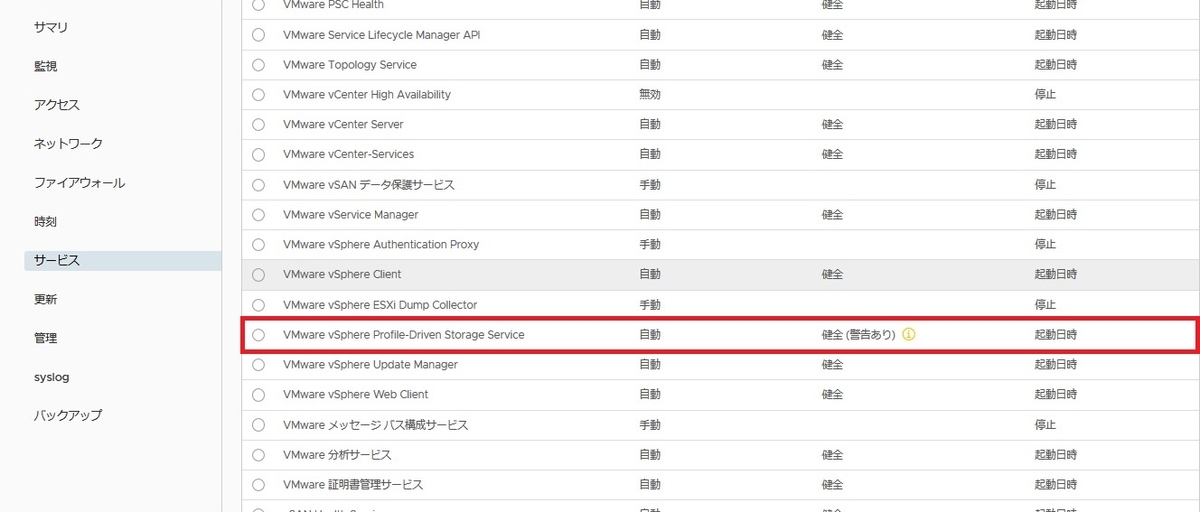
5.パッチファイルのアンマウント
vCSAの "設定の編集" で先ほどマウントしたパッチファイルをアンマウントします。
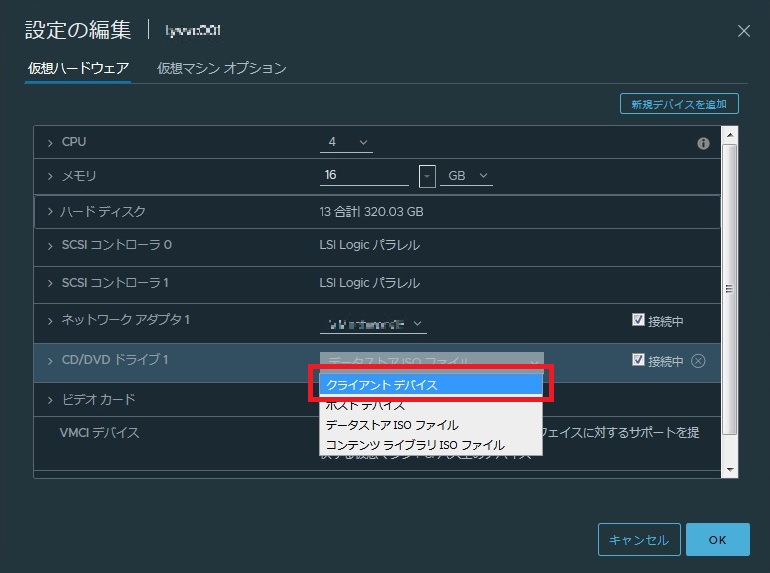
以上です。
おまけ
なお、ネイティブバックアップを利用している場合は、" VMware Appliance Monitoring Service " を起動する必要があります。起動しないとネイティブバックアップを実行しても下図のようなエラーとなります。
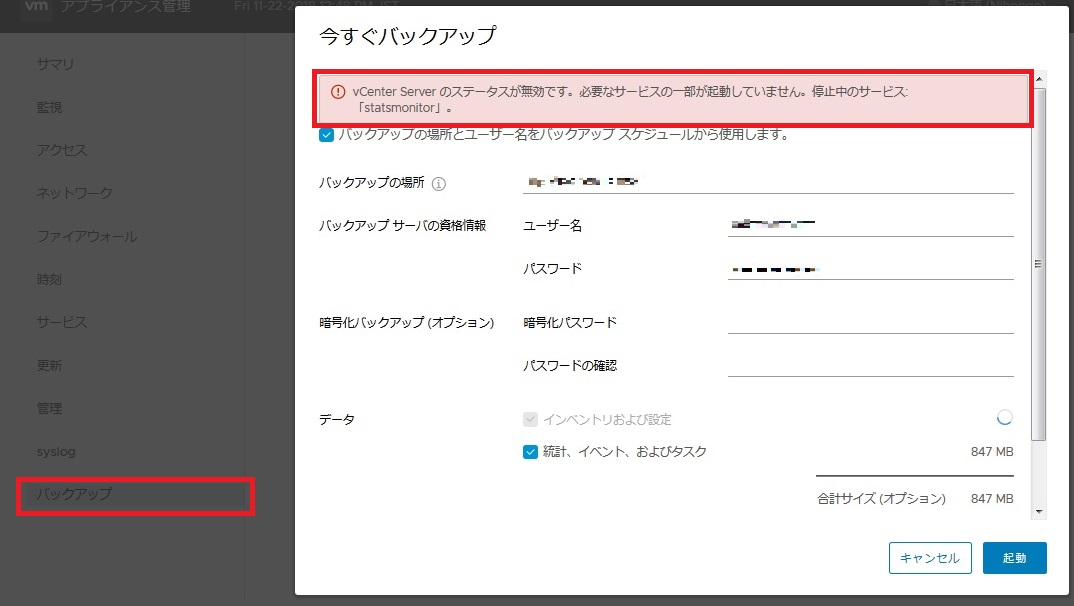
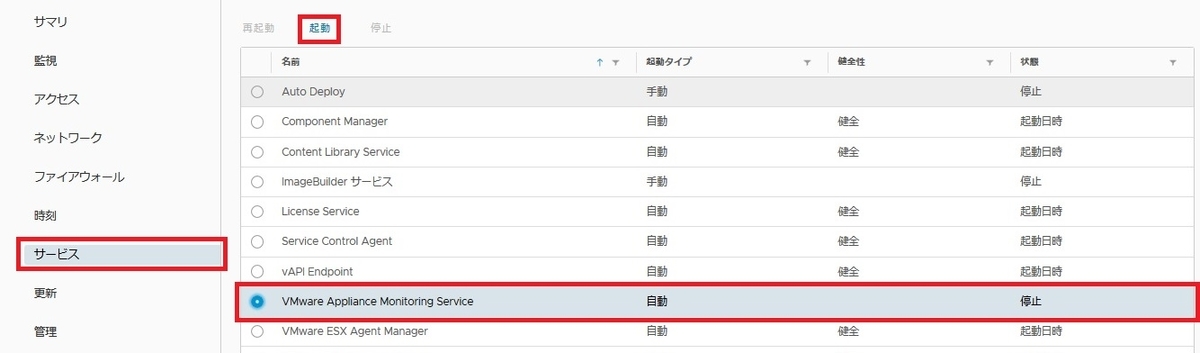
健全性が " 健全 " になればOKです。